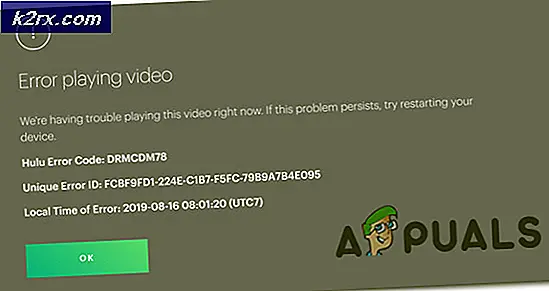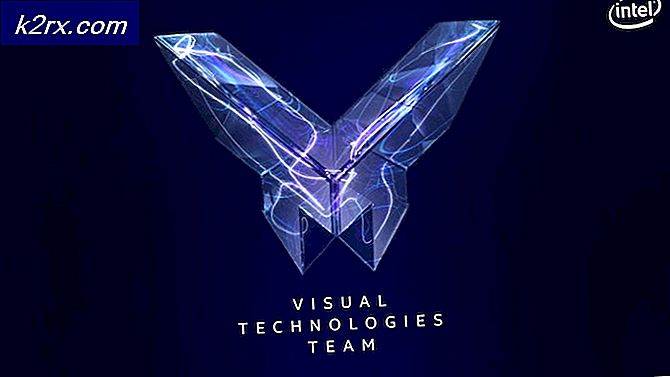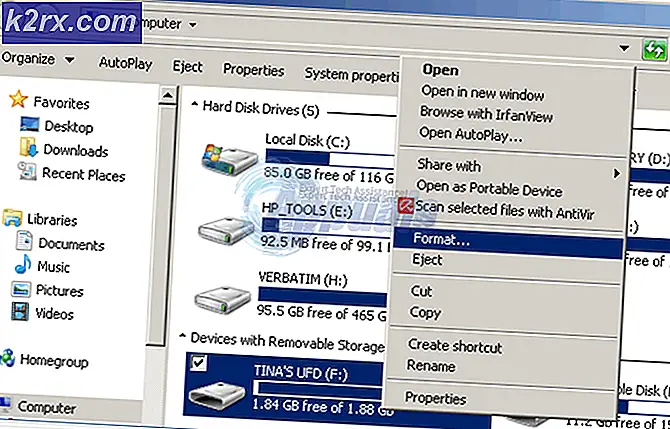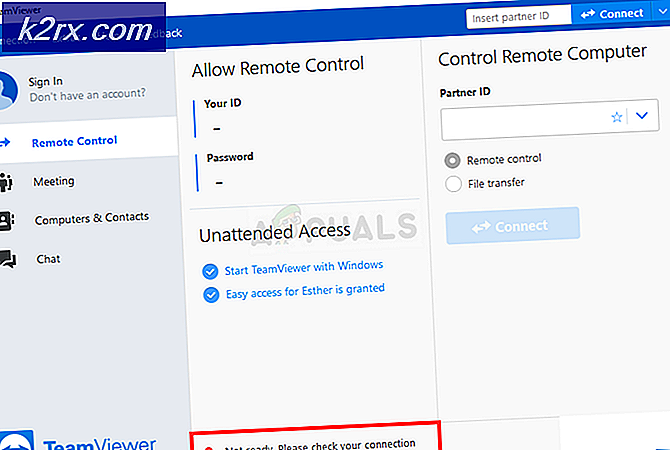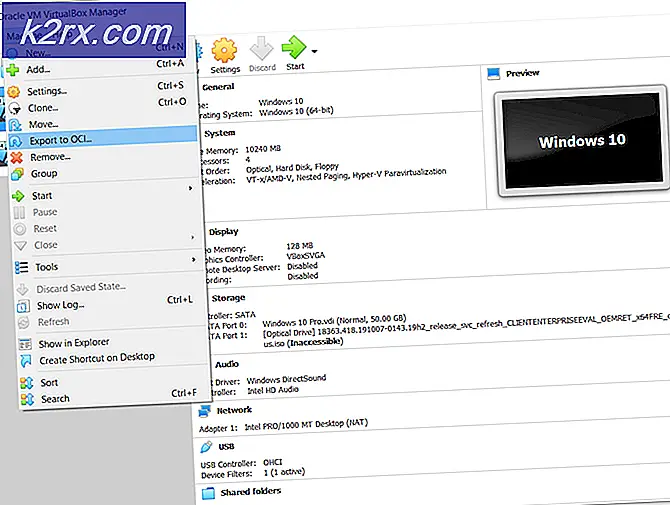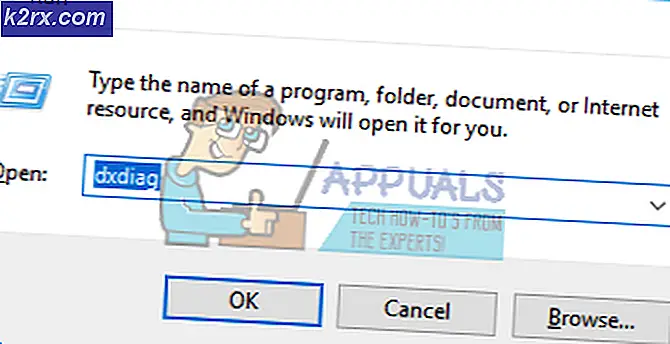Oplossing: .NET Framework Error 0X80071A90
Veel Windows-gebruikers hebben gemeld dat ze de foutcode 0X80071A90 hebben gekregen bij het installeren van .NET Framework op hun computers of bij het inschakelen van Hyper-V op Windows 8 of Windows 10. De foutcode gaat bijna altijd vergezeld van een foutmelding die in feite zegt dat Windows de gevraagde wijzigingen niet kon aanbrengen omdat de functie probeerde een naam te gebruiken die is gereserveerd voor gebruik door een andere transactie, gevolgd door de foutcode. Het kan niet best zijn om .NET Framework op uw Windows-computer te installeren, omdat u Hyper-V niet kunt inschakelen voor iedereen die Hyper-V op hun computer nodig heeft.
Gelukkig zijn er echter een aantal verschillende mogelijke oplossingen die u kunt gebruiken om dit probleem op te lossen, en de volgende zijn enkele van de absoluut meest effectieve oplossingen:
Oplossing 1: voer een SFC-scan uit
Een van de allereerste dingen die u moet proberen wanneer u geconfronteerd wordt met foutcode 0X80071A90 voert een SFC-scan uit. Een SFC-scan analyseert uw computer, lokaliseert alle systeembestanden die op enigerlei manier beschadigd of beschadigd zijn en repareert of vervangt ze door kopieën die ze al hebben van hun niet-beschadigde zelf. Als u niet weet hoe u een SFC-scan uitvoert, kunt u eenvoudigweg de sfc-scanhandleiding gebruiken.
PRO TIP: Als het probleem zich voordoet met uw computer of een laptop / notebook, kunt u proberen de Reimage Plus-software te gebruiken die de opslagplaatsen kan scannen en corrupte en ontbrekende bestanden kan vervangen. Dit werkt in de meeste gevallen, waar het probleem is ontstaan door een systeembeschadiging. U kunt Reimage Plus downloaden door hier te klikkenOplossing 2: schakel uw antivirus uit
Deze oplossing is vooral op u van toepassing als u foutcode 0X80071A90 krijgt bij het installeren of inschakelen van Hyper-V op uw computer. In dergelijke gevallen kunt u de foutcode tegenkomen omdat uw antivirusprogramma de virtuele machine gebruikt. Als dat het geval is, hoeft u alleen maar uw antivirusprogramma te starten en uit te schakelen . Specifieke instructies voor het uitschakelen van uw antivirusprogramma moeten beschikbaar zijn op de website van de desbetreffende fabrikant. Nadat de antivirus is uitgeschakeld, controleert u of het probleem aanhoudt. Als het probleem is opgelost, schakelt u het programma in nadat u de computer opnieuw hebt opgestart en kunt u overwegen over te schakelen naar een ander antivirusprogramma, een programma dat geen problemen voor u veroorzaakt. De Avast-familie van antivirusprogramma's is specifiek de boosdoener gebleken in veel gevallen met betrekking tot foutcode 0X80071A90, dus moet u zeker overwegen of u een Avast-antivirusprogramma gebruikt.
Oplossing 3: kijk of het probleem aanhoudt in de veilige modus
Zoals eerder vermeld, vindt dit probleem meestal plaats omdat een ander proces of programma interfereert met wat u Windows probeert te laten doen voor u. Welnu, geen programma of toepassing van derden kan interfereren met wat u doet als ze allemaal zijn uitgeschakeld - en dat is precies waar Veilige modus voor is. Als u uw computer in de veilige modus uitvoert, wordt deze uitgevoerd met alle toepassingen van derden die tijdelijk zijn uitgeschakeld, dus niets mag de mogelijkheid om het .NET Framework te installeren of Hyper-V inschakelen te belemmeren. Om een Windows 7-computer in de veilige modus te starten, volgt u gewoon https://apple.com/nl/enter-safe-mode-window-7-vista-xp/ . Aan de andere kant, volg https://apps.com/how-to-start-windows-10-in-safe-mode/ om een Windows 8/10-computer te starten in de veilige modus.
PRO TIP: Als het probleem zich voordoet met uw computer of een laptop / notebook, kunt u proberen de Reimage Plus-software te gebruiken die de opslagplaatsen kan scannen en corrupte en ontbrekende bestanden kan vervangen. Dit werkt in de meeste gevallen, waar het probleem is ontstaan door een systeembeschadiging. U kunt Reimage Plus downloaden door hier te klikken